【Azure云服务 Cloud Service】如何在部署云服务Cloud Service时候通过启动任务Start Task来配置IIS (如开启ARR)
问题情形
通过VS部署Cloud Service时,需要在开始任务时候安装或配置其他任务,如安装及配置ARR。
执行步骤
1) 下载 requestRouter_amd64.msi 和 webfarm_v1.1_amd64_en_US.msi, 为安装ARR的必要项。
Web Farm: http://download.microsoft.com/download/5/7/0/57065640-4665-4980-A2F1-4D5940B577B0/webfarm_v1.1_amd64_en_US.msi
ARR: https://www.iis.net/downloads/microsoft/application-request-routing#additionalDownloads
2) 把下载后的安装文件包含在Cloud Service的项目文件中,并且在属性中设置“Always Copy”,这一步是为了能够把安装文件包含在部署文件中。
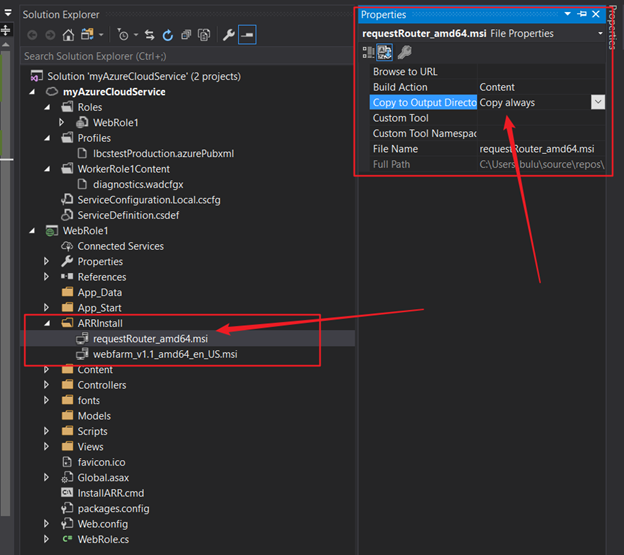
3) 创建一个安装文件 InstallARR.cmd (与web.config在同一级目录中), 在文件里面,我们通过 msiexec来安装.msi文件
d /d "%~dp0" msiexec /i ARRInstall\webfarm_v1.1_amd64_en_US.msi /qn /log C:\installWebfarmLog.txt ping -n 30 127.0.0.1 msiexec /i ARRInstall\requestRouter_amd64.msi /qn /log C:\installARRLog.txt ping -n 30 127.0.0.1 %windir%\system32\inetsrv\appcmd.exe set config -section:system.webServer/proxy /enabled:"True" /commit:apphost >> C:\setProxyLog.txt exit /b 0
(PS:因为安装过程需要一定的时间,所以使用ping -n 30 来等待30秒,可以根据实际情况做一定的调整)
4) 在云服务的ServiceDefinition.csdef配置文件中,添加启动任务。
<Startup> <Task commandLine="InstallARR.cmd" executionContext="elevated" taskType="background" /> </Startup>
更多的StartUp task,请参考: https://docs.microsoft.com/en-us/azure/cloud-services/cloud-services-startup-tasks-common
5) 等发布成功后,RDP到实例上,然后查看IIS中是否已经安装好ARR.
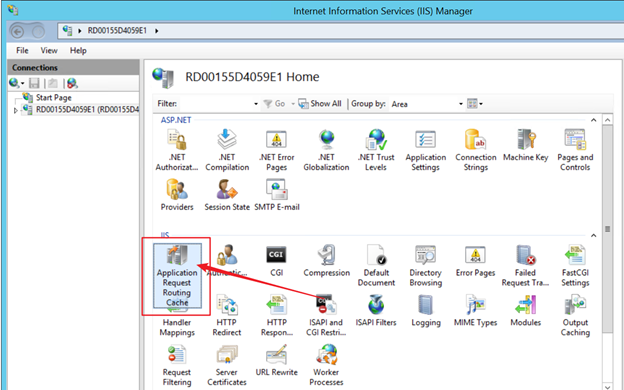
参考文档:
https://docs.microsoft.com/en-us/azure/cloud-services/cloud-services-startup-tasks-common
https://subodhpatil.wordpress.com/2015/03/12/install-arr-on-azure-paas-vm/
当在复杂的环境中面临问题,格物之道需:浊而静之徐清,安以动之徐生。 云中,恰是如此!




【推荐】国内首个AI IDE,深度理解中文开发场景,立即下载体验Trae
【推荐】编程新体验,更懂你的AI,立即体验豆包MarsCode编程助手
【推荐】抖音旗下AI助手豆包,你的智能百科全书,全免费不限次数
【推荐】轻量又高性能的 SSH 工具 IShell:AI 加持,快人一步
· Linux系列:如何用 C#调用 C方法造成内存泄露
· AI与.NET技术实操系列(二):开始使用ML.NET
· 记一次.NET内存居高不下排查解决与启示
· 探究高空视频全景AR技术的实现原理
· 理解Rust引用及其生命周期标识(上)
· DeepSeek 开源周回顾「GitHub 热点速览」
· 物流快递公司核心技术能力-地址解析分单基础技术分享
· .NET 10首个预览版发布:重大改进与新特性概览!
· AI与.NET技术实操系列(二):开始使用ML.NET
· 单线程的Redis速度为什么快?